Как выбрать рабочий стол для домашнего офиса
Опубликовано: 2021-11-11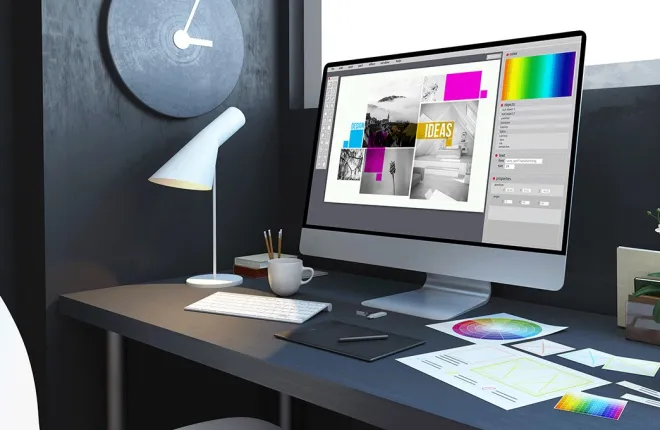
Если вы решили, что настольный ПК лучше подойдет для домашнего офиса, чем ноутбук, вы на шаг ближе к поиску идеального выбора. Однако существует так много возможных вариантов настольных ПК, что может быть сложно свести их к лучшему выбору. Неправильная покупка может привести к тому, что вы получите неподходящий компьютер, который вам вскоре придется обновить, или вы потратите слишком много денег на устройство с неиспользованным потенциалом.
В этом руководстве приведены некоторые советы о том, на что следует обращать внимание при покупке ПК. К сожалению, не существует универсального решения для ПК, если только вы не решите просто купить самое дорогое устройство, которое только сможете найти, чтобы гарантировать, что вы сможете запускать что угодно. Спойлер: лучшие варианты могут стоить более 10 000 долларов.
К счастью, вам не обязательно тратить много денег на отличный настольный компьютер, но стоимость может варьироваться в зависимости от различных факторов, таких как требования к вашей работе или хобби.

Выбор подходящих характеристик настольного компьютера для офиса
Быстрые ссылки
Одна из первых вещей, которую вам нужно определить, — это ваши требования к офисной работе. Это будет основой для сборки или покупки настольного ПК, поскольку оно будет определять потребности вашей системы.
Лучшие мониторы от напряжения глаз
Хотя настольные ПК не обладают портативностью ноутбука, они компенсируют это лучшей производительностью и большим количеством возможностей настройки. С настольным компьютером вы, скорее всего, сможете найти идеальный выбор, если знаете, где искать. Даже второй лучший вариант может творить чудеса и помочь вам выполнить работу без проблем.
Одной из основных частей настольного компьютера будет материнская плата. К сожалению, его обычно покупают в последнюю очередь, поскольку вам необходимо убедиться, что выбранная вами материнская плата может работать с процессором, графическим процессором, оперативной памятью и хранилищем.
Упрощенная офисная работа и просмотр веб-сайтов
Если вы используете свой компьютер только для просмотра страниц или обработки текста, вам не нужны высокие характеристики или соответствующий бюджет. Процессоры новейшего поколения могут обеспечить достаточную производительность и масштабировать менее требовательные приложения. Что-то вроде Intel Pentium, серии AMD A8 или A10 или Ryzen 3 здесь может работать нормально.
Лучшие игровые столы
Читать далее



Когда вы используете всего несколько программ, нет смысла использовать восьмиядерную систему. Двухъядерный высокочастотный процессор (это частота в ГГц, указанная в характеристиках системы) часто работает нормально. Эти процессоры часто имеют встроенную графику, на которой можно запускать большинство неигровых программ или программ редактирования. Некоторые A10 даже могут запускать игры благодаря мощной встроенной графике, хотя потенциальные игры ограничены старыми играми.
Более важными характеристиками для такого рода работы будут оперативная и долговременная память. Для достижения наилучших результатов настоятельно рекомендуется использовать как минимум 4 или 8 ГБ оперативной памяти. Этот минимум гарантирует бесперебойную работу вашей операционной системы и наличие достаточного количества памяти для программ.
Веб-браузеры могут быть особенно требовательны к оперативной памяти, поэтому всегда лучше использовать больший размер. К счастью, в наши дни оперативная память относительно недорога, поэтому она не должна сильно обременять ваш бюджет.
Для долгосрочного хранения лучше всего использовать SSD, по крайней мере, для питания ОС, чтобы обеспечить лучшую загрузку и время работы. Если вам нужно более 1 ТБ дискового пространства, рассмотрите возможность объединения твердотельного накопителя меньшей емкости с жестким диском большой емкости, чтобы получить лучшее из обоих миров.
Многозадачность или редактирование фотографий
Если вам нужно немного больше «уф!» для требовательных программ вам потребуется обновить некоторые спецификации.
Центральный процессор будет здесь одним из узких мест, поскольку меньшее количество ядер означает неоптимальную многозадачность. По этой причине Intel i5 (и новее) или Ryzen 5 (и новее) будут работать лучше. Процессоры AMD Ryzen славятся своим соотношением производительности и цены и включают в себя одни из лучших вариантов встроенной графики на рынке. Если для вашей работы не требуется отдельная видеокарта, то хороший процессор Ryzen с графикой Vega может оказаться всем, что вам нужно.
Что касается других системных требований, рассмотрите возможность обновления до 16 ГБ ОЗУ, чтобы обеспечить правильную работу программного обеспечения для редактирования фотографий из-за его более строгих требований к памяти. Что касается долгосрочного хранения данных, вам, скорее всего, понадобится несколько ТБ SSD-накопителя, что значительно увеличит цену настольного компьютера. Однако преимущества в скорости загрузки оправдают вложения.
Монтаж видео, игры, разработка программного обеспечения или универсальные сборки
Если вы планируете использовать настольный компьютер как для работы, так и для отдыха, возможно, было бы хорошей идеей пойти на ступеньку выше и инвестировать в универсальное устройство. После определенного момента процессоры перестают играть здесь свою роль, поскольку процессоры стоимостью 400 долларов обычно являются излишними для тех, кто не выполняет тяжелую работу в САПР или не занимается редактированием.
Если вы планируете работать с более требовательным к графике программным обеспечением (например, с играми), вам придется приобрести отдельную видеокарту. Сборки, которые вы выберете, во многом будут зависеть от ваших потребностей и бюджета. Из-за масштабной нехватки чипов новые видеокарты трудно найти, что делает их более чем в два раза дороже их рекомендованной розничной цены. Однако можно найти несколько хороших видеокарт с 2 ГБ встроенной памяти (не путать с оперативной). Графика серии GTX 1060 или RX 5000 может легко справиться как с редактированием, так и с игровыми задачами.
Если вы работаете с чрезвычайно ресурсоемкими программами, такими как инструменты проектирования программного обеспечения или высокопроизводительные САПР, вам, скорее всего, потребуется перейти на 32 ГБ ОЗУ. Лучший способ проверить, сколько вам понадобится, — запастись необходимыми для работы программами и посмотреть их системные требования. Для долгосрочного хранения обычно достаточно SSD-накопителя емкостью 1 ТБ или 2 ТБ с жестким диском большой емкости, но не стесняйтесь обновлять его, если у вас есть бюджет и вы ежедневно работаете с файлами огромного размера.
Настольные ПК в корпусе Tower и моноблоки
Существует очень мало ограничений на то, что вы можете найти при выборе ПК, включая то, как он будет выглядеть и сколько места на рабочем столе ему потребуется. В то время как старые башни могут быть громоздкими, новые конструкции включают ПК, которые почти не занимают места, а некоторые встроены в экран. Вот краткое описание того, чего следует ожидать от каждого варианта дизайна.

Обычные (полные) настольные компьютеры Tower
Наиболее распространенной формой настольного ПК под управлением ОС Windows является башня. Существует несколько вариантов размеров и требований к пространству, но башни имеют множество вариантов на выбор в зависимости от того, что вам нужно в них поместить.

В среднем, обычная конструкция башни будет наиболее рентабельной с учетом ее характеристик, поскольку в нее можно легко вместить все детали без каких-либо манипуляций. Башни также обеспечивают лучший контроль температуры, поскольку они имеют несколько отверстий для вентиляторов и циркуляции воздуха. Обычно они являются лучшим выбором, если вам нужно высокопроизводительное устройство, которое вы не планируете переносить.
Малые башни формы
Если у вас нет строгих требований к спецификациям, то башня малого форм-фактора может стать хорошим выбором. Поскольку вы не будете использовать выделенный графический чип, возможно, один из самых больших компонентов ПК, вы можете сэкономить место на рабочем столе с помощью мини-башен. Эти башни предназначены для установки небольшой материнской платы и всех необходимых компонентов без значительного ущерба для выходной мощности. Контроль температуры становится проблемой, но это не будет такой уж большой проблемой, поскольку на этих устройствах все равно не будет работать самое современное программное обеспечение.
Мини Башни
Если вы хотите сделать все возможное с портативностью настольного ПК (по крайней мере, не таская с собой монитор и периферийные устройства), мини-ПК подойдет. Самые маленькие из них могут иметь длину менее 5 дюймов во всех размерах и легко соответствовать спецификациям текущего поколения. Они могут иметь ядра i5 с надежной встроенной графикой, которую можно использовать даже для некоторых игр.
Мини-башни обычно начинают страдать с точки зрения памяти или хранилища. Кроме того, они почти всегда представляют собой готовые системы, поэтому может быть сложно вернуться и обновить конкретную аппаратную часть, когда вам нужно больше мощности. Ограничение размера также означает, что вы ограничены процессором с низкими характеристиками и одним твердотельным накопителем.

Все-в-одном
Одной из самых популярных систем «все в одном» является iMac. В моноблоке все аппаратные компоненты помещаются в задней части экрана, что позволяет вам использовать монитор в качестве ПК. Компьютеры Mac надежны и имеют отличные системные характеристики для офисной работы. Их игровая производительность, как правило, невысока, и вам, возможно, будет лучше использовать сборку, ориентированную на Windows, для программного обеспечения какой-нибудь маргинальной компании.
К счастью, сборки «все в одном» стали более популярными, и есть несколько отличных вариантов на выбор, которые могут работать на ОС Windows или Linux.
Фактором, который следует учитывать при выборе моноблоков, является соотношение их производительности и цены. В этих системах часто используется аппаратное обеспечение уровня ноутбука, и возникают проблемы с контролем температуры, поскольку весь компьютер должен помещаться внутри того, что обычно представляет собой монитор. С другой стороны, моноблоки поставляются с подключенным монитором, что может быть как благословением, так и проклятием. Вам не нужно покупать отдельный монитор, и вы можете использовать его на рабочем столе в основном по беспроводной сети, но вы не сможете получить монитор большего или лучшего качества без капитального ремонта ПК.

Привет: USB-ПК
Одним из наиболее интригующих вариантов для ПК являются USB-накопители для ПК. Они находятся на грани текущего предела ПК, поскольку могут предложить приличную вычислительную мощность на ходу. Флешки обычно имеют небольшой процессор, минимальный объем памяти для питания ОС, хранения некоторых файлов и позволяют превратить любой монитор в полноценный ПК для просмотра веб-страниц или легкой работы.
Несмотря на все преимущества USB-ПК, их минималистские характеристики часто означают, что вам обычно лучше купить ноутбук, если вам нужна портативность.
Готовые или сделанные своими руками
При рассмотрении всех этих вариантов было бы полезно сделать шаг назад. Если вы ищете приличный компьютер, на котором можно ежедневно запускать базовые программы, вам не обязательно приобретать высококлассное устройство. Кроме того, вам не придется тратить часы или дни на изучение того, какой процессор лучше всего сочетается с вашим графическим процессором. Одним из лучших вариантов, если вы хотите, чтобы покупки были удобными, будут готовые ПК.
Они бывают различных форм и форм. При скромном бюджете разница в цене между готовой системой и самодельной системой будет минимальной. В некоторых случаях предварительная сборка может быть более рентабельной из-за политики компании, производства или более частых скидок.
Готовые системы также поставляются с готовой операционной системой, и вы можете сразу же начать загрузку и установку своих рабочих инструментов. Вам также не нужно собирать сам компьютер, что для некоторых может вызвать стресс и даже быть опасным, если вы сделали это неправильно.
Однако при покупке предварительной сборки у вас более ограниченные возможности. Обычно они включают в себя память и хранилище, но может быть надежный вариант, соответствующий вашим потребностям.
Если вы выберете путь «сделай сам», основное преимущество состоит в том, что вы можете настроить компьютер так, как хотите. Кроме того, вы можете выбрать, какую именно деталь купить. Возможность покупки определенных деталей особенно важна для видеокарт, поскольку несколько моделей часто сильно различаются, но все же считаются базовой.
Мониторы для настольных ПК
Одним из лучших преимуществ настольного ПК перед ноутбуком является наличие большого экрана. Смотреть на маленький экран ноутбука в течение всего рабочего дня может быть более утомительно, чем смотреть на большой экран, расположенный дальше. Однако не все мониторы одинаковы. При выборе монитора следует учитывать две основные вещи.
Разрешение
Наиболее распространенное разрешение современных мониторов — 1920x1080p, известное как Full HD (FHD). На самом деле, в наши дни вам будет сложно найти монитор, который предлагает меньше возможностей, а большинство программ адаптированы для HD или более высоких разрешений.
Как правило, резкость изображения тем выше, чем выше разрешение экрана, но снижается для больших экранов.
Для работников, занимающихся искусством, дизайном или редактированием видео, разрешение Full HD может быть слишком низким, чтобы отобразить все детали. В таких случаях лучшим выбором будет QHD (2560x1440p), UHD (3840x2160p) или 4K (4096x2160p), хотя обычно они стоят дороже.
Как правило, настоящие мониторы 4K встречаются реже и обычно используются в высококачественном цифровом производстве и кинотеатрах. Однако на рынке можно найти мониторы 4K, которые действительно имеют разрешение UHD.
Размер экрана
Другой аспект, который следует учитывать, — насколько большим будет экран ПК. Если вам нужен новый монитор для настольного компьютера, вы можете выбрать его любого размера. Однако мы обычно рекомендуем придерживаться 24, 27 или 32 дюймов. Эти три размера являются наиболее распространенными и обеспечивают оптимальные углы обзора с близкого и дальнего расстояния. Как правило, вам понадобится более широкий стол, чтобы вместить большой экран и при этом видеть все, не повреждая зрение.
Бонус: многоэкранные системы
Для большинства рабочих требований вам не понадобится более одного монитора. Однако если вы можете позволить себе второй монитор, это может значительно повысить производительность. Второй монитор поможет отображать важные программы на экране во время видеоконференций, не отходя от экрана конференции. Кроме того, вам будет проще одновременно манипулировать несколькими приложениями.
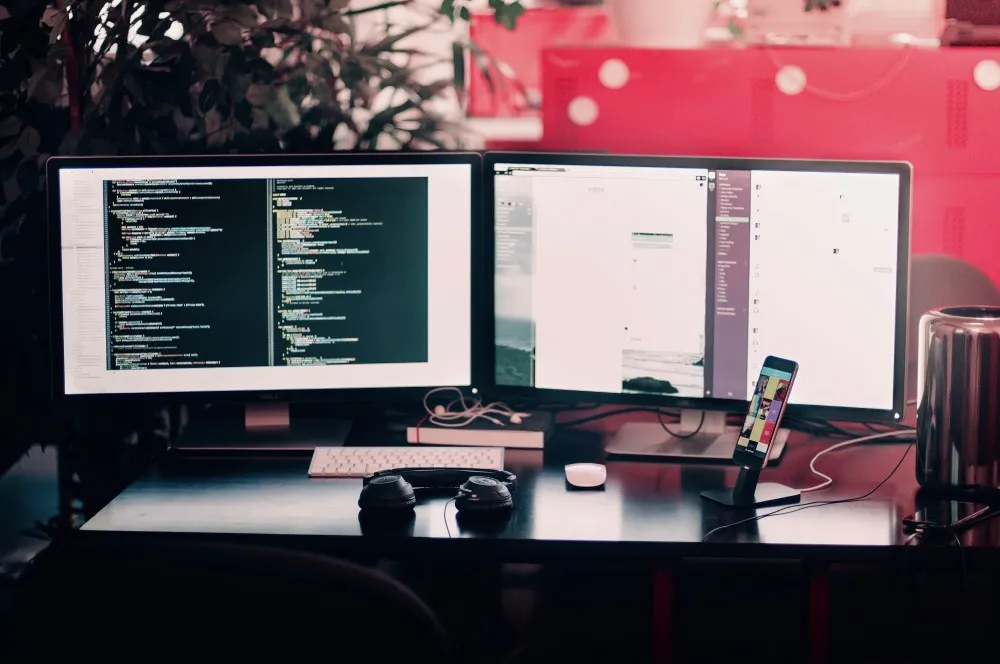
Периферийные устройства
Когда вы закончите выбор подходящего настольного компьютера и монитора или моноблока, последнее, что вам нужно сделать, — это выбрать периферийные устройства.
Клавиатура и мышь
Поскольку вы не пользуетесь ноутбуком, вам понадобится клавиатура и мышь. Тип и дизайн, который вам нужен, здесь полностью зависит от вас, и есть несколько отличных вариантов.
Наиболее распространенные формы включают стандартную QWERTY-клавиатуру и трехкнопочную мышь, проводную или нет. Клавиатуры и мыши имеют низкое энергопотребление, а это означает, что беспроводные устройства могут работать без проблем в течение нескольких месяцев, а в некоторых используются внутренние перезаряжаемые батареи.
Если вам нужно больше разнообразия, вы можете поискать альтернативные настройки клавиатуры и программируемые мыши. Альтернативные или эргономичные клавиатуры используют разные раскладки клавиатуры, другие кнопки или даже другой внешний вид для упрощения набора текста. Вы можете эмулировать раскладку кнопок DVORAK или клавиатуры прямо в настройках Windows. Однако эргономичные клавиатуры требуют больше времени, чтобы привыкнуть к ним, и зачастую их ввод значительно отличается от того, что использует большинство людей.
